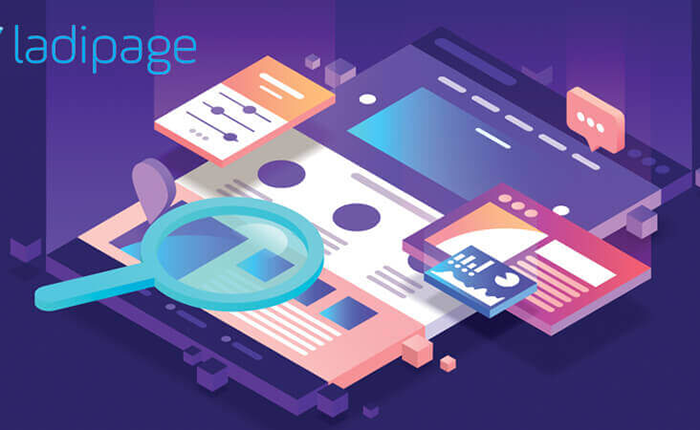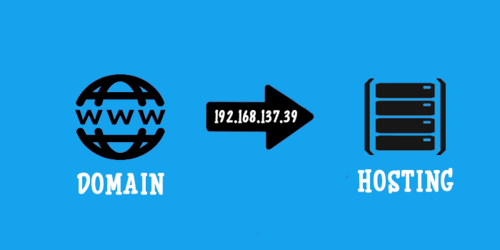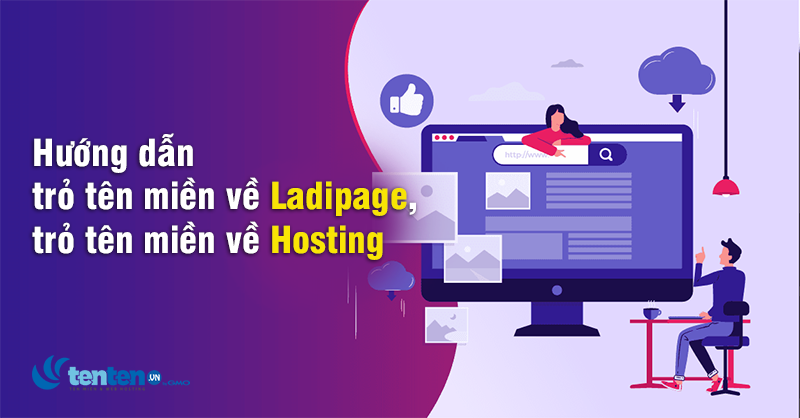
Trỏ tên miền là một thuật ngữ không còn quá lạ với hệ những người sử dụng tên miền. Chúng được sử dụng rất rộng rãi dạo gần đây, dù vậy vẫn còn nhiều người chưa hiểu hết về trỏ tên miền, trỏ tên miền là gì? Có những chức năng nào? Cùng theo chân chúng tôi tìm hiểu qua bài viết này nhé!
Trỏ tên miền là gì?
Trỏ tên miền hay còn được gọi là trỏ domain là một hành động khi bạn đăng nhập vào phần quản lý của tên miền, thông tin này sẽ được bên người bán tên miền cung cấp cho bạn để thực hiện cấu hình đó sao cho khi người dùng gõ tên domain này sẽ được tự động chuyển tới một địa chỉ hosting chứa website của bạn. Việc này giống như giúp liên kết giữa tên miền và hosting chứa cái web của bạn.
- Tên miền id.vn là gì? Lợi ích khi sử dụng tên miền id.vn
- Tên miền BIZ.VN là gì? Mang lại lợi ích gì cho người dùng?
- Tên miền io.vn là gì? Mang lại lợi ích gì khi sử dụng?
- Tên miền ai.vn là gì? Mang lại lợi ích gì khi sử dụng?
Khi đăng tải website của bạn lên một hosting chất lượng cao nào đó thì bản thân host đó đã phải có một địa chỉ IP nhất định và duy nhất. Khi đó địa chỉ IP này được xem như là địa chỉ của website bạn trong môi trường mạng toàn thế giới, và yên tâm rằng địa chỉ IP này bạn sẽ được nhà cung cấp dịch vụ hosting cung cấp cho bạn.
Lúc này bạn hay bất kỳ ai đều có thể truy cập vào website của bạn thông qua địa chỉ IP này, nhưng IP này là một dãy số có dạng như 118.69.193.175 khiến cho người dùng không thể nào nhớ chính xác được. Vì vậy mà việc trỏ tên miền từ đây được ra đời như một phương pháp giúp người dùng có thể dễ dàng nhớ được địa chỉ website của bạn hơn mà không cần ghi nhớ.
Nhưng bạn phải hiểu rằng hành động trỏ tên miền này giúp bạn phân giải từ cái tên domain sang IP hosting, ví dụ như nó sẽ phân giải từ domain www.abcdef.vn sang IP hosting là 118.69.193.175. Làm sao để khi người dùng gõ www.abcdef.vn thì vẫn được hiểu như là họ đang gõ 118.69.193.175.
Trỏ tên miền về ladipage
Hiện tại, nhiều người chưa biết trỏ tên miền về ladipage. Sau đây là các bước hướng dẫn trỏ tên miền về ladipage
Bước 1: Truy cập trang quản trị domain
Mỗi khi đăng ký tên miền, nhà cung cấp sẽ cấp cho bạn trang quản trị, tên đăng nhập và mật khẩu. Vì vậy, mua tên miền ở nhà đăng ký nào thì bạn chọn trang đăng nhập đó.
Bước 2: Tạo lập bản ghi, cấu hình theo các giá trị bên dưới
- Bản ghi 1:
+ Host record: www
+ Type: CNAME
+ Value: dns.ladipage.com
- Bản ghi 2:
+ Host record: @
+ Type: A
+ Value: 13.229.38.226
Cuối cùng, bạn nhấn nút Lưu lại các thay đổi.
Bước 3: Bắt đầu tạo và xác thực tên miền
Truy cập vào trang quản trị của ladipage > Chọn “tên miền” > Chọn “ tạo tên miền mới”
- Nhấn “Xác thực ngay”.
Bước 4: Cho xuất bản ladipage.
Trỏ tên miền về hosting
Nhiều người thắc mắc trỏ tên miền để làm gì thì sau đây là các lý do giúp giải đáp thắc mắc phần nào cho bạn.
Tên miền chính là tên website, để khách truy cập có thể xem được thông tin trên trang web của bạn. Còn Hosting là nơi chứa dữ liệu website. Việc trỏ tên miền về hosting được ví như dán bảng hướng dẫn địa chỉ cho khách đến ngôi nhà của bạn.
Trỏ tên miền về hosting cần phải được thực hiện ngay sau khi bạn có cho mình một trang web riêng, nó giúp cho website có thể hoạt động trực tuyến một cách trơn tru hơn.
Khi muốn trỏ tên miền về hosting, hãy kiểm tra các thông tin tên miền sao cho chắc chắn nhất. Khi khách hàng đăng ký domain và thuê host thì nhà cung cấp tên miền sẽ gửi thông tin cho bạn, đừng quên chú ý đến các thông tin: Nameserver và IP Của Hosting.
Không chần chừ nữa, dưới đây là các cách trỏ tên miền về hosting bạn có thể tham khảo.
Trỏ tên miền về host bằng Nameserver
Bước 1: Dùng Tên đăng nhập và mật khẩu truy cập để vào trình quản trị tên miền, chọn Domain mà bạn muốn đưa tên miền lên host.
Bước 2: Tìm mục đổi Nameserver. Bạn sẽ thấy có các mục Nameserver mặc định chính là Nameserver của nhà cung cấp domain. Việc của bạn là thay đổi các Name Server này thành Nameserver của host mà bạn thuê ( đã có trong email nhà cung cấp host đã gửi).
Bước 3: Nhấn tiếp tục cho tới khi hoàn tất việc đổi Nameserver. Bây giờ bạn chỉ cần chờ khoảng 5 phút cho đến 1 giờ hoặc lâu hơn để tên miền cập nhật Nameserver mới. Khi nào bạn bạn truy cập vào domain và nó dẫn đến host của bạn thì công việc được hoàn tất.
Ưu điểm của cách làm này đó là nhanh chóng, gọn lẹ, dễ dàng thao tác. Còn xét về nhược điểm thì cách này yêu cầu bạn phải tìm địa chỉ Nameserver của host và khá phức tạp đối với người dùng mới. Cho nên bạn có thể tính toán kỹ lưỡng.
Ngoài cách vừa rồi, còn một cách khác bạn cũng có thể tham khảo nhé
Trỏ tên miền về host bằng địa chỉ IP
Bước 1: Đăng nhập vào trình quản trị domain bằng thông tin đăng nhập từ email, chọn tên miền bạn muốn trỏ về host.
Bước 2: Vào mục cấu hình DNS của domain. Thêm 2 bản ghi A với các thông số như sau:
Bản ghi 1:
- Name/Record: @
- IP Address/Value: IP host có trong email.
Bản ghi 2:
- Name/Record: www
- IP Address/Value: IP host có trong email
Bước 3: Chờ một khoảng thời gian nhất định để tên miền cập nhật DNS mới.
Với cách này cũng có những ưu điểm như người dùng được tự do lựa chọn nameserver, quản lý record được thuận tiện hơn,.. Còn về nhược điểm cách làm này khiến người dùng phải tìm được IP của nhà cung cấp hosting hay người dùng cần phải có kiến thức về record như: A, CNAME,...
Kết luận
Vừa rồi bạn đã theo chân chúng tôi tìm hiểu qua một lượt về khái niệm, HD trỏ cả tên miền chính và trỏ tên miền phụ, các cách trỏ domain về host. Hy vọng qua những thông tin bạn có thể dựa vào đó biết thêm thông tin về trỏ domain và có được những kinh nghiệm trong tương lai.
Bạn đang muốn xây dựng một trang web của riêng mình
Các tìm kiếm cùng chủ đề "Quyền sở hữu tên miền"
| 123HOST trỏ tên miền | Hướng dẫn trỏ tên miền về hosting cPanel | Trỏ tên miền về website | Trỏ tên miền là gì |
| Trỏ tên miền mật bao lâu | Cách trỏ tên miền về hosting Nhân Hòa | Cách trỏ tên miền về hosting Vietnix |
Hướng dẫn trỏ tên miền về hosting DirectAdmin
|
Bài liên quan
- Tên miền vn: Lợi ích & Ưu điểm của tên miền Việt Nam
- Tên miền .vn là gì? Nên mua tên miền .vn ở đâu rẻ nhất?
- Tên miền .com.vn là gì? Nên chọn tên miền .com.vn hay .vn?
- Tên miền .com là gì? Nên chọn tên miền .com hay .vn?
- Tên miền .net là gì? Lợi ích khi sử dụng tên miền .net giá rẻ
Tên miền .info là gì? Nên mua tên miền .info ở đâu rẻ nhất - Cách đăng ký tên miền miễn phí: Đơn giản, ai cũng làm được
- Tên miền là gì? Những lưu ý khi sử dụng dịch vụ tên miền
- Cách mua Tên miền 1 ký tự: Độc đáo và đẳng cấp
- Ý nghĩa tên miền biz vn và lợi thế khi dùng .biz.vn cho doanh nghiệp
- Tên miền .world là gì? Ý nghĩa tên miền .world và nơi mua giá rẻ
- Ý nghĩa tên miền tài chính và cách mua tên miền này
- Ý nghĩa tên miền .toys với doanh nghiệp và nơi mua giá rẻ
- Ý nghĩa tên miền .global với doanh nghiệp & nơi mua giá rẻ
- Hướng dẫn mua tên miền giá rẻ tại Tenten cho người mới
- Những thông tin bất ngờ về tên miền .top, nên mua.top ở đâu giá rẻ?
- Tên miền .store và bí quyết thu hút khách hàng cho thương hiệu của bạn
- Tên miền .casino là thỏi nam châm thu hút người chơi online
- Tên miền .yoga và những bí quyết giúp giảm eo tan mỡ dáng đẹp
- Tên miền .tech là niềm cảm hứng cho các công ty công nghệ
- Những lợi thế tên miền .online đem lại cho các chủ shop bán hàng
- Giải thích ý nghĩa tên miền .club và nơi mua .club giá rẻ
- Tên miền .christmas mang tới nhiều bất ngờ cho ngày lễ giáng sinh
- Tên miền xxx là gì? Ý nghĩa tên miền .xxx và nơi mua giá rẻ